Tutorial zum Stoppen der Update-Einstellung für Win11
Im Win11-System möchten wir Updates möglicherweise nicht automatisch erkennen, wissen aber nicht, wie wir Win11 so einrichten, dass Updates gestoppt werden. Tatsächlich müssen wir nur die Einstellungen öffnen und Updates in den Systemupdateeinstellungen stoppen.
Win11-Tutorial zum Stoppen der Aktualisierung der Einstellungen:
1 Klicken Sie zunächst auf das „Startmenü“ in der Taskleiste
2. Öffnen Sie dann die „Einstellungen“ im Startmenü 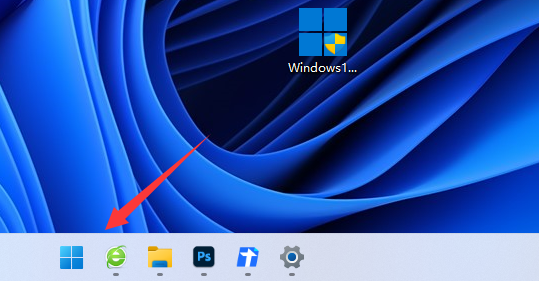
3 in der unteren linken Ecke „Windows Update“
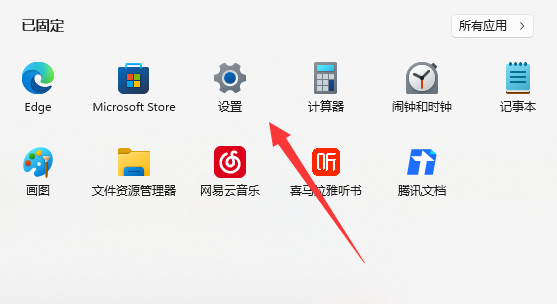
4. Nach der Eingabe sehen Sie rechts „Updates anhalten“.
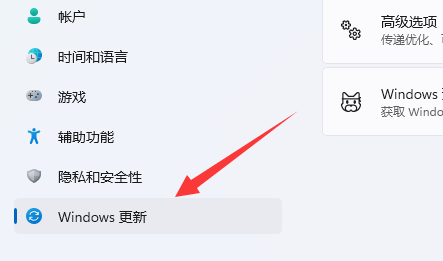
5. Klicken Sie auf die Zeit rechts, um die Pausenzeit festzulegen, die auf bis zu 5 Wochen eingestellt werden kann.
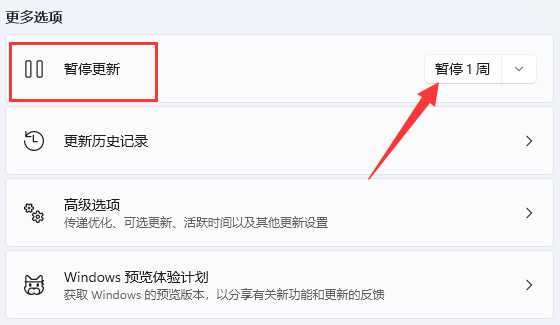
Das obige ist der detaillierte Inhalt vonTutorial zum Stoppen der Update-Einstellung für Win11. Für weitere Informationen folgen Sie bitte anderen verwandten Artikeln auf der PHP chinesischen Website!

Heiße KI -Werkzeuge

Undresser.AI Undress
KI-gestützte App zum Erstellen realistischer Aktfotos

AI Clothes Remover
Online-KI-Tool zum Entfernen von Kleidung aus Fotos.

Undress AI Tool
Ausziehbilder kostenlos

Clothoff.io
KI-Kleiderentferner

Video Face Swap
Tauschen Sie Gesichter in jedem Video mühelos mit unserem völlig kostenlosen KI-Gesichtstausch-Tool aus!

Heißer Artikel

Heiße Werkzeuge

Notepad++7.3.1
Einfach zu bedienender und kostenloser Code-Editor

SublimeText3 chinesische Version
Chinesische Version, sehr einfach zu bedienen

Senden Sie Studio 13.0.1
Leistungsstarke integrierte PHP-Entwicklungsumgebung

Dreamweaver CS6
Visuelle Webentwicklungstools

SublimeText3 Mac-Version
Codebearbeitungssoftware auf Gottesniveau (SublimeText3)

Heiße Themen
 1662
1662
 14
14
 1418
1418
 52
52
 1311
1311
 25
25
 1261
1261
 29
29
 1234
1234
 24
24
 Lassen Sie uns darüber sprechen, wie Sie automatische Updates in Sublime deaktivieren (Bild- und Texteinführung).
Feb 24, 2022 am 10:29 AM
Lassen Sie uns darüber sprechen, wie Sie automatische Updates in Sublime deaktivieren (Bild- und Texteinführung).
Feb 24, 2022 am 10:29 AM
Unten erfahren Sie in der Sublime-Tutorial-Kolumne, wie Sie automatische Updates in Sublime Text deaktivieren. Ich hoffe, dass es für Freunde in Not hilfreich ist!
 Wie schalte ich die Aktualisierungsaufforderung in Google Chrome aus? So deaktivieren Sie Aktualisierungsaufforderungen in Chrome
Mar 13, 2024 pm 01:10 PM
Wie schalte ich die Aktualisierungsaufforderung in Google Chrome aus? So deaktivieren Sie Aktualisierungsaufforderungen in Chrome
Mar 13, 2024 pm 01:10 PM
Google Chrome kann nach dem Herunterladen und Installieren automatisch aktualisiert werden. Bei der Verwendung können jedoch Aktualisierungsfehler auftreten. Wenn Sie kein Update durchführen müssen, können Sie die Aktualisierungsaufforderung von Google Chrome deaktivieren ? Tatsächlich ist die Methode sehr einfach. In diesem Tutorial wird der Herausgeber sie ausführlich vorstellen. Bedienschritte: 1. Drücken Sie die Windows-Logo-Taste + R-Taste auf der Tastatur, geben Sie „services.msc“ ein und bestätigen Sie dann. 2. Suchen Sie nach zwei Google-Update-Diensten, doppelklicken Sie, um sie zu öffnen, und klicken Sie in der daraufhin angezeigten Eigenschaftenoberfläche zunächst auf „Stopp“ und legen Sie dann den Starttyp auf „Deaktiviert“ fest. 3. Öffnen Sie dann das Chrome-Verzeichnis: C:\ProgramFiles (x86)\Google oder
 Tutorial zum Stoppen der Update-Einstellung für Win11
Jan 07, 2024 pm 03:38 PM
Tutorial zum Stoppen der Update-Einstellung für Win11
Jan 07, 2024 pm 03:38 PM
Im Win11-System möchten wir Updates möglicherweise nicht automatisch erkennen, wissen aber nicht, wie wir Win11 so einrichten, dass Updates gestoppt werden. Tatsächlich müssen wir nur die Einstellungen öffnen und Updates in den Systemupdateeinstellungen stoppen. Win11-Tutorial zum Stoppen der Update-Einstellung: 1. Klicken Sie zunächst auf das „Startmenü“ in der Taskleiste. 2. Öffnen Sie dann „Einstellungen“ im Startmenü. 3. Geben Sie dann „Windows Update“ in der unteren linken Ecke ein. 4. Nach der Eingabe werden Sie Sie können sehen, dass auf der rechten Seite „Updates anhalten“ angezeigt wird. 5. Klicken Sie auf die Uhrzeit rechts, um die Pausenzeit festzulegen, die auf bis zu 5 Wochen eingestellt werden kann.
 Wann endet die Unterstützung für Updates für Windows 10?
Jan 08, 2024 pm 02:49 PM
Wann endet die Unterstützung für Updates für Windows 10?
Jan 08, 2024 pm 02:49 PM
Es gibt immer noch viele Benutzer, die das Win10-System verwenden, aber kürzlich hat Microsoft auch einige Neuigkeiten bekannt gegeben, dass das Win10-System den Verkauf elektronischer Lizenzen am 31. Januar offiziell einstellen wird, aber Benutzer, die es bereits verwenden, müssen nicht in Panik geraten. Wann wird die Aktualisierung von win10 eingestellt? Antwort: Andere Aktualisierungen als die 22H2-Version werden nach März 2023 gestoppt. Die 22H2-Version wird ebenfalls am 14. Oktober 2025 nicht mehr unterstützt. Nach März dieses Jahres wird 22H2 die einzige Version sein, die weiterhin Sicherheit und Aktualisierbarkeit im Win10-System von WeChat akzeptiert. Selbst wenn Updates gestoppt werden, müssen sich Benutzer keine Sorgen machen. Sie müssen lediglich das von ihnen verwendete System auf die neueste Win11- oder 22H2-Version von Win10 aktualisieren.
 So deaktivieren Sie die automatischen Win10-Updates dauerhaft
Aug 22, 2023 am 10:57 AM
So deaktivieren Sie die automatischen Win10-Updates dauerhaft
Aug 22, 2023 am 10:57 AM
Schritte zum dauerhaften Deaktivieren der automatischen Updates von Win10: 1. Öffnen Sie „Einstellungen“; 3. Klicken Sie auf „Windows Update“. Geben Sie „services.msc“ ein und klicken Sie auf „OK“, suchen Sie den Dienst „Windows Update“ und doppelklicken Sie darauf. 7. Stoppen und deaktivieren Sie den Dienst. 9. Deaktivieren Sie Windows-Updates.
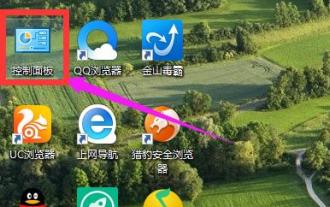 So deaktivieren Sie automatische Updates im Win10-System
Jan 12, 2024 am 08:42 AM
So deaktivieren Sie automatische Updates im Win10-System
Jan 12, 2024 am 08:42 AM
Das automatische Update des Win10-Systems wird das Netzwerk beeinträchtigen und unser Online-Erlebnis beeinträchtigen, aber wie kann man das Win10-Update deaktivieren? Viele Internetnutzer wissen nicht, wie man es bedient. Aus diesem Grund bietet Ihnen der Editor eine Möglichkeit, das grafische Tutorial zum automatischen Update von Win10 zu deaktivieren. Das Win10-System ist die letzte unabhängige Version, die von Microsoft veröffentlicht wird. Daher wird das Win10-System sehr häufig im Hintergrund aktualisiert Update, aber was ist, wenn wir keine automatischen Updates wollen? Können Sie automatische Updates deaktivieren? Es gibt eine Möglichkeit, automatische Updates in Win10 zu deaktivieren, und die Bedienung ist einfach
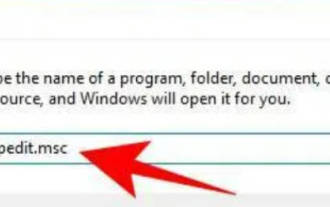 So deaktivieren Sie Updates in Win11_So deaktivieren Sie Updates in Win11
Mar 20, 2024 pm 04:51 PM
So deaktivieren Sie Updates in Win11_So deaktivieren Sie Updates in Win11
Mar 20, 2024 pm 04:51 PM
Das Win11-System verfügt wie alle vorherigen Systeme auch über eine integrierte automatische Update-Funktion, aber nicht jeder mag automatische Updates. Wie kann ich die automatische Update-Funktion von Win11 deaktivieren? Der folgende Editor stellt Ihnen das Tutorial zum Deaktivieren vor das Update von Win11. 1. Drücken Sie Win+R, um das Feld AUSFÜHREN zu öffnen, geben Sie gpedit.msc ein und drücken Sie dann die Eingabetaste. 2. Navigieren Sie dann zum folgenden Pfad im linken Bereich: ComputerConfiguration》AdministrativeTemplates》WindowsComponents》WindowsUpdate》Manageenduserexperience. 3. Jetzt
 So deaktivieren Sie die Aktualisierungsaufforderung in Firefox - So deaktivieren Sie die Aktualisierungsaufforderung in Firefox
Mar 04, 2024 am 11:25 AM
So deaktivieren Sie die Aktualisierungsaufforderung in Firefox - So deaktivieren Sie die Aktualisierungsaufforderung in Firefox
Mar 04, 2024 am 11:25 AM
Viele Freunde wissen immer noch nicht, wie sie die Aktualisierungsaufforderung im Firefox-Browser deaktivieren können. Der folgende Editor zeigt Ihnen, wie Sie die Aktualisierungsaufforderung im Firefox-Browser deaktivieren können. Freunde in Not sollten einen Blick darauf werfen. Benutzer sollten das Firefox-Symbol auf dem Desktop ihres Computers finden und mit der rechten Maustaste darauf klicken. Wählen Sie dann die Option „Dateispeicherort öffnen“ aus dem Popup-Rechtsklick-Menü, wie in der Abbildung unten gezeigt. 2. Rufen Sie dann das Ordnerfenster des Firefox-Browsers auf und der Benutzer doppelklickt auf die Standarddatei, wie in der Abbildung unten gezeigt. 3. Wenn der Seitenmodus umgeschaltet wird, wird die Unterdateipräferenz in der Standarddatei angezeigt. Der Benutzer doppelklickt auch, um die Datei einzugeben, wie in der Abbildung unten gezeigt. 4. Im angezeigten Dateifenster muss der Benutzer chann suchen und mit der rechten Maustaste darauf klicken




